Если вы хотите обновить системные драйверы или приобрести новое оборудование, вам также необходимо узнать, какая модель материнской платы установлена в вашем компьютере. Когда дело доходит до запоминания моделей наших процессоров и видеокарт, обычно это немного проще, главным образом потому, что мы покупали компьютер или компоненты для конкретной потребности, которую мы хотели удовлетворить. Однако модели материнских плат забыть гораздо легче. Хуже того, можно купить компьютер и не иметь ни малейшего представления о модели материнской платы!
Конечно, узнать, какая модель вашей материнской платы, можно так же просто, как открыть корпус, поскольку на материнских платах где-то напечатано название модели. Однако это не всегда самый простой вариант; некоторые пользователи стесняются открывать корпус, некоторые используют ноутбук и не хотят лазить по лабиринтам аппаратного обеспечения, а некоторым просто лень выключать все и проверять!
Почему модель важна?
Возможно, вы зашли так далеко на своем нынешнем компьютере, не зная модели материнской платы. Это правда, что вам не нужно об этом думать регулярно; однако в будущем вам может понадобиться узнать модель вашей материнской платы по ряду причин.
- Вы хотите обновить BIOS вашей материнской платы, чтобы поддерживать ее в актуальном состоянии.
- Вы хотите обновить драйверы оборудования, связанного с вашей материнской платой, например аудиодрайверы.
- Вы покупаете новый корпус и хотите знать, подойдет ли ему форм-фактор вашей нынешней материнской платы.
- Вы хотите приобрести новое оборудование и хотите знать, совместимо ли оно с вашей материнской платой.
- Вы покупаете новую материнскую плату или компьютер и хотите узнать е
Contents
Почему модель важна?
о сравнению с вашей нынешней материнской платой.
Это все довольно второстепенные дела, и вы определенно не будете заниматься ими еженедельно, ежемесячно или даже ежегодно. Однако это также означает, что в случае возникновения такой ситуации вы, возможно, к тому времени уже забудете модель своей материнской платы!
Когда придет время, вы сможете узнать модель вашей материнской платы либо с помощью инструментов Windows, либо стороннего программного обеспечения, не открывая корпус компьютера.
Через Windows
Существует несколько полезных инструментов для определения модели вашей материнской платы в самой Windows. Это позволяет легко получить номер вашей модели без необходимости загружать для этого какие-либо дополнительные инструменты.
Информация о системе
В Windows есть инструмент под названием «Информация о системе». Это даст вам информацию о вашем компьютере, которая будет полезна, если вы хотите узнать мельчайшие детали системы. Сюда входит марка и номер модели материнской платы, которые здесь пригодятся.
Просмотреть информацию о системе очень просто. Сначала нажмите «Windows Key + R», чтобы открыть окно «Выполнить». В этом окне введите msinfo32и нажмите Enter.
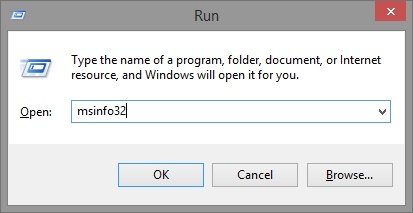
Появится окно с информацией о системе. Здесь много информации, но вам нужны поля с надписью «Производитель системы» и «Модель системы».
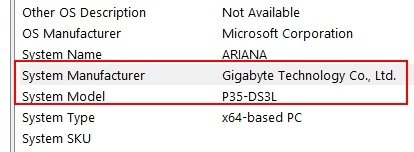
Если его здесь нет, он может появиться в разделах «Производитель базовой платы» и «Модель базовой платы».
Использование командной строки
Здесь также можно использовать командную строку. Существует несколько различных способов получить название и модель материнской платы из командной строки, что делает этот способ удобным для получения необходимой информации.
Чтобы попасть в командную строку, нажмите «Windows Key + R». В появившемся окне «Выполнить» введите cmdи нажмите «ОК».
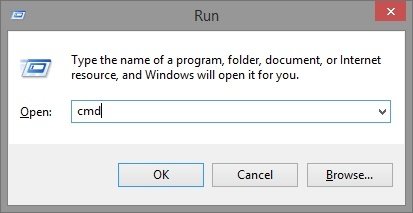
Должен появиться терминал. В этом терминале вы можете попробовать нес
Через Windows
апоминающийся из них — «systeminfo», который позволит собрать всю информацию о вашей машине за один раз. Прокрутите страницу до «Производитель системы» и «Информация о системе», и вы получите всю необходимую информацию.
В кач
Информация о системе
получить подробную информацию о вашей материнской плате, набравwmic baseboard get product,Manufacturer, чтобы получить более точный результат поиска, который, если не сложнее, запомнить для будущего использования!

Сторонние инструменты
Если вам нужен простой способ получить информацию о материнской плате, вам могут помочь сторонние инструменты. Более того, учитывая, что эти инструменты часто рекомендуются для диагностики системы, возможно, они у вас уже установлены!
ЦП-Z
Если вы загрузили CPU-Z , вы, вероятно, используете его для получения информации о своем процессоре. Однако вы также можете использовать его, чтобы найти модель вашей материнской платы, перейдя на вкладку «Материнская плата» в главном окне.
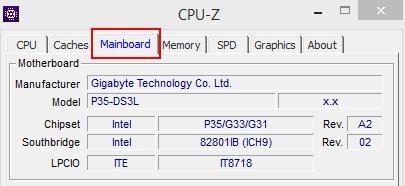
Спекси
Если вы используете Спекки для мониторинга температуры вашей системы, у вас также будет возможность проверить модель вашей материнской платы. Просто просмотрите поле «Материнская плата» на главной странице или выберите категорию «Материнская плата» слева.
Использование командной строкиds/2024/05/Motherboard-Model-Speccy.jpg" alt="модель материнской платы">
Материнские платы — это просто
Необходимость запоминать модель материнской платы — настолько редкое явление, что со временем вполне естественно ее забыть. Возможно, вы даже купили свой компьютер, даже не зная модели материнской платы! Однако с помощью нескольких простых приемов вы можете легко получить эту информацию, даже не прикасаясь к корпусу компьютера.
Вы всегда забываете, какая у вас модель материнской платы? Или ты это запомнил? Дайте нам знать ниже.


